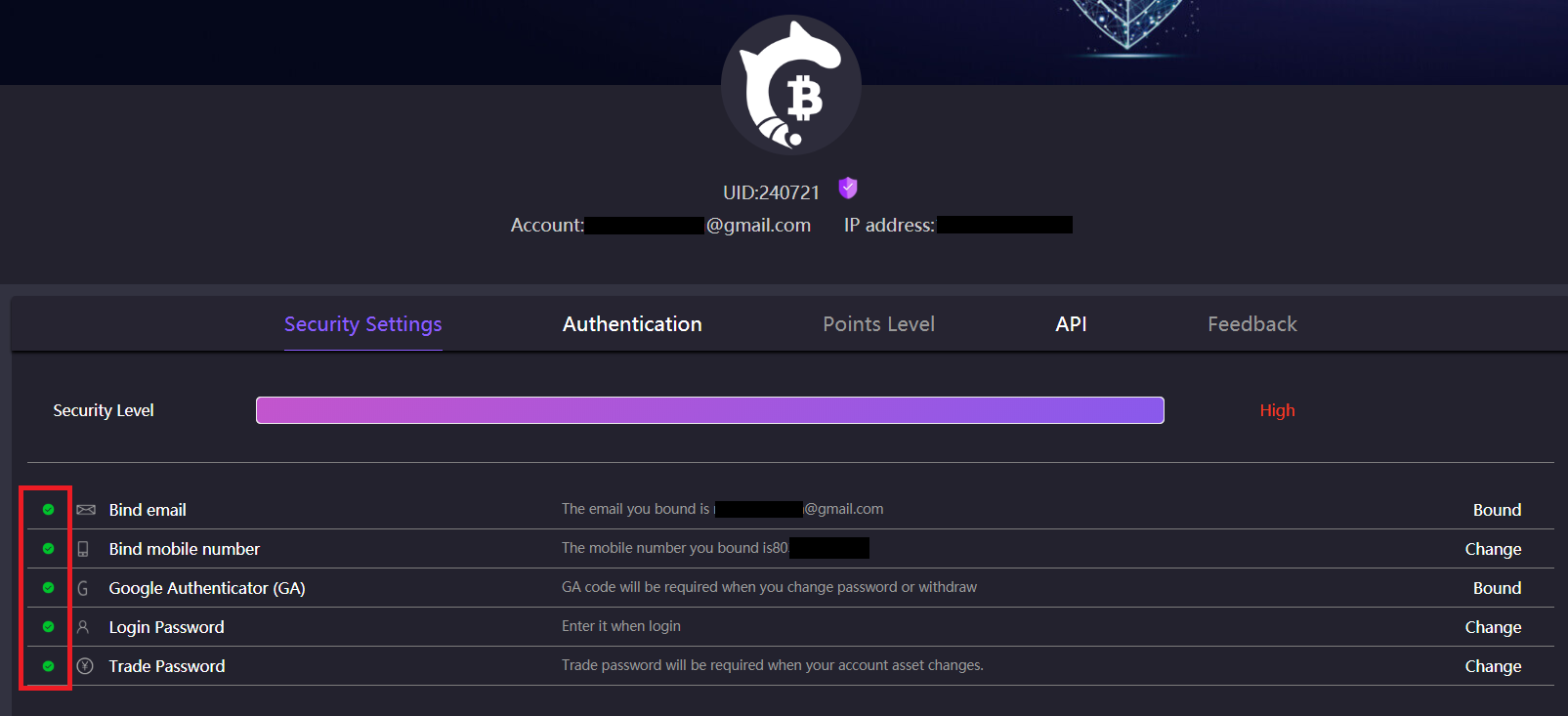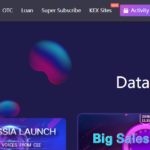【KEX取引所】セキュリティ設定手順
- 2018.12.08
- KEX取引所
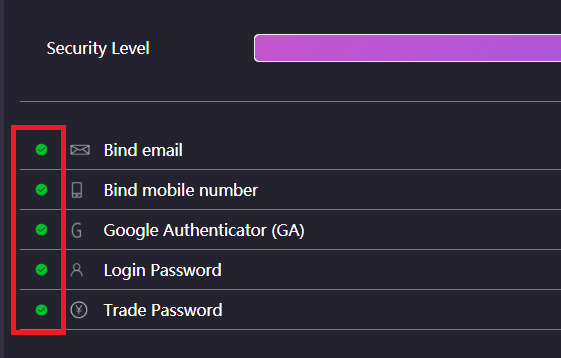
口座開設が完了したら、すぐにセキュリティ設定を行いましょう!
少し手間ではありますが、こちらの設定はセキュリティを強化するだけでなく、取引所で売買するための設定もあります。
それでは早速手順をお伝えします!
①ログインした状態で、右上のメールアドレスにカーソルを合わせ、「Security Setting」をクリックします。
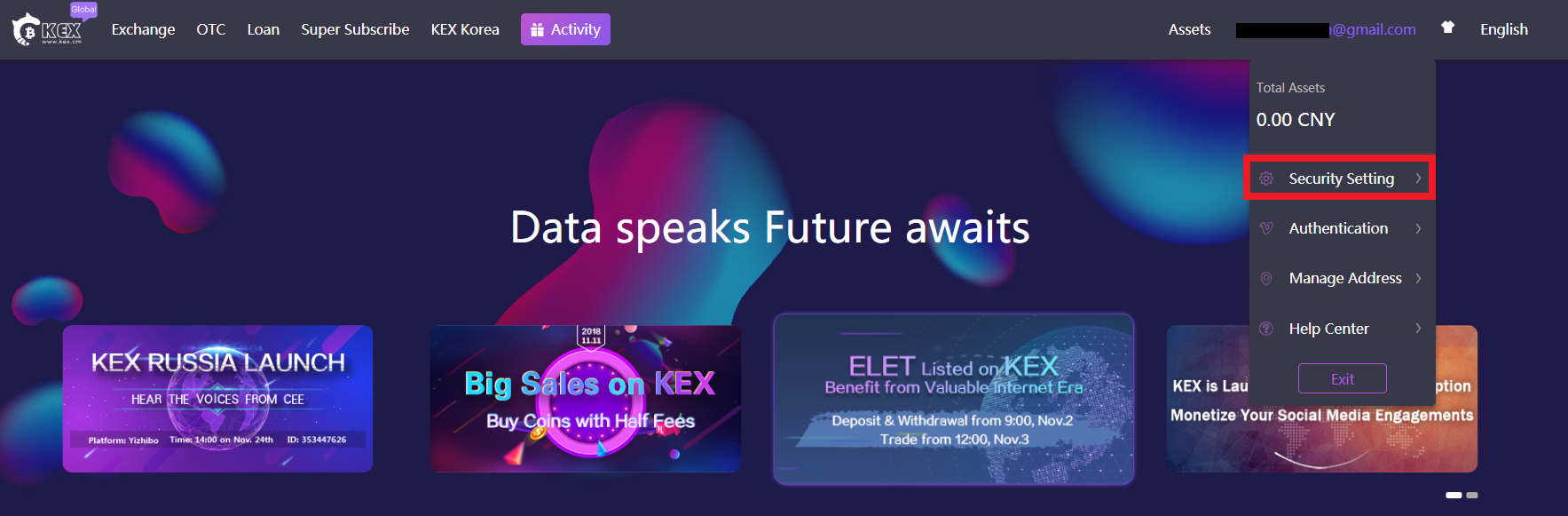
②こちらの画面であなたのユーザーID(UID)の確認できます。
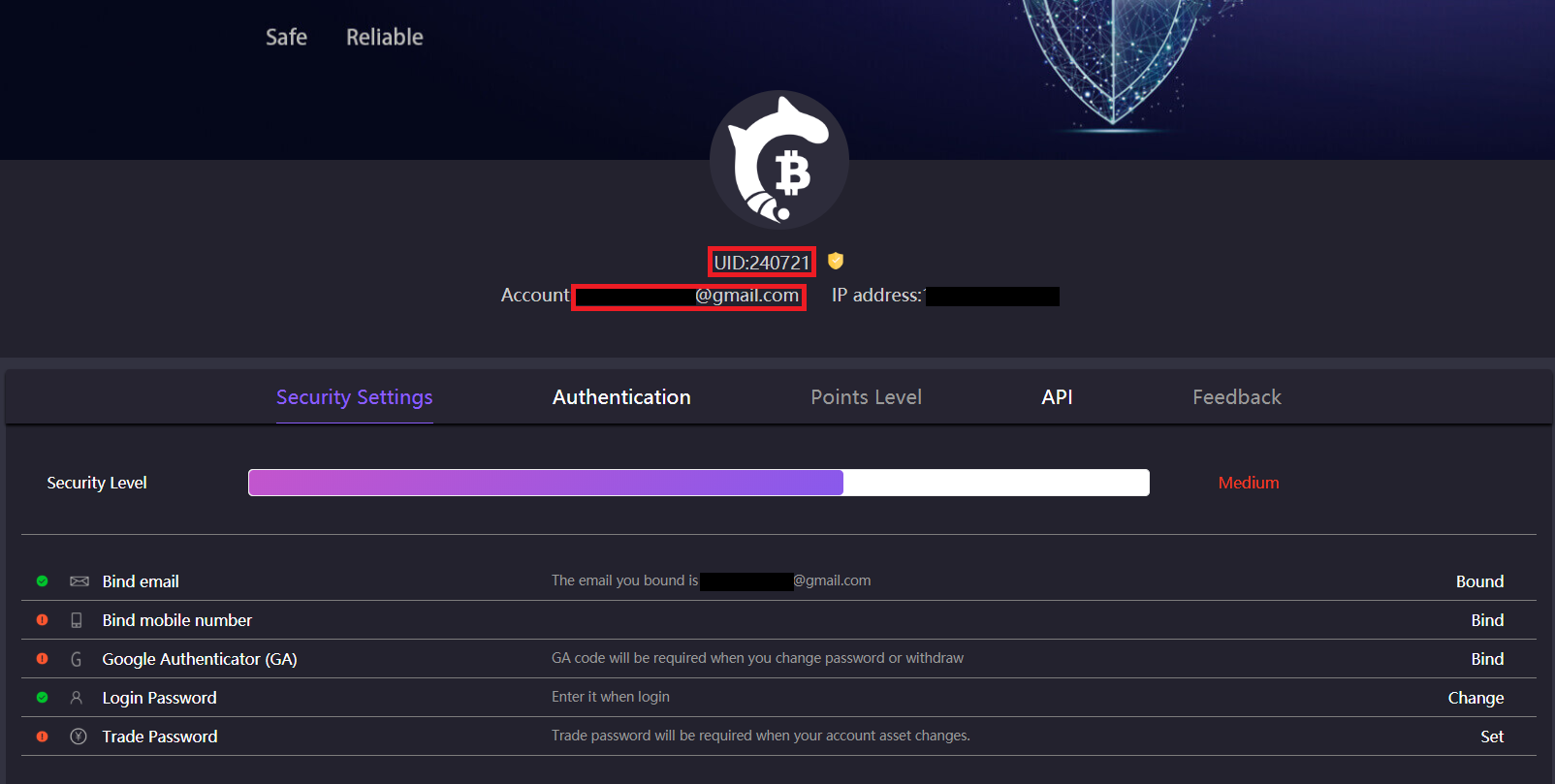
③「Bind mobile number」の「Bind」をタップし、携帯番号を入力します。
次に「Send」をクリックすると、携帯のSMSにメールが届きます。
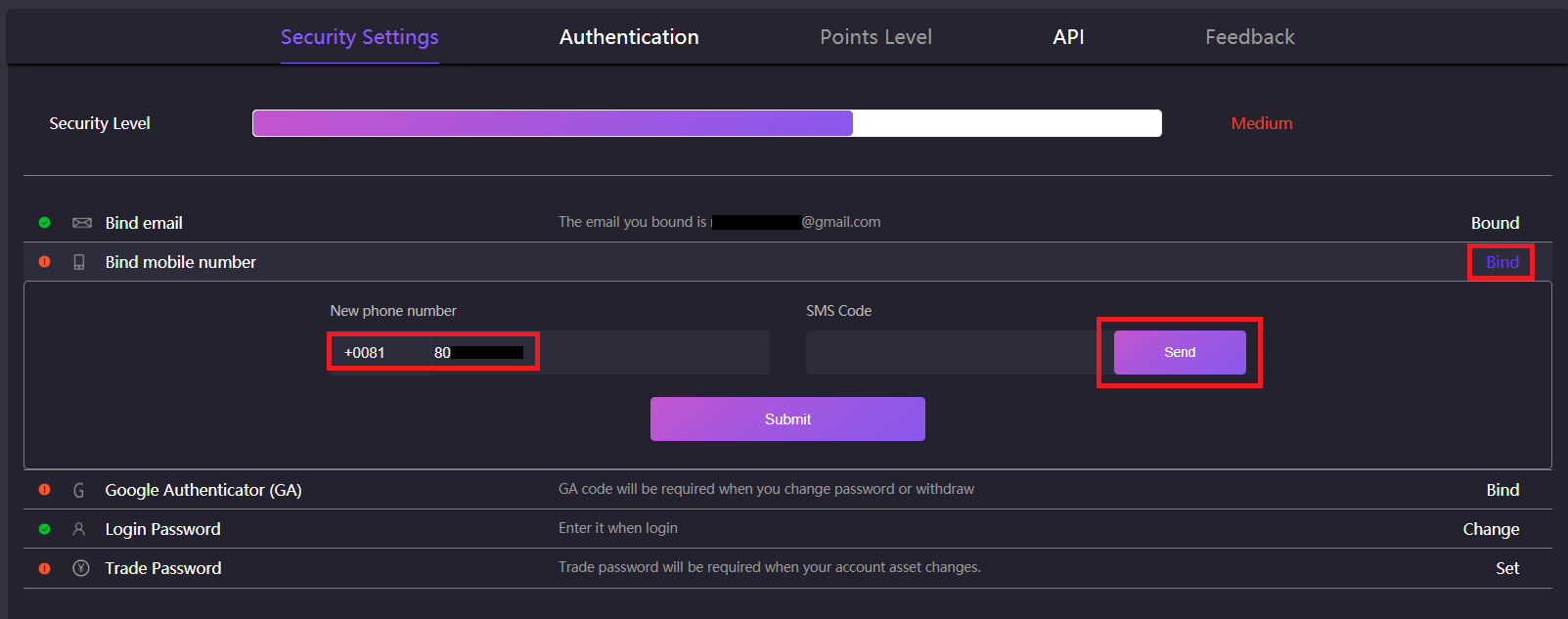
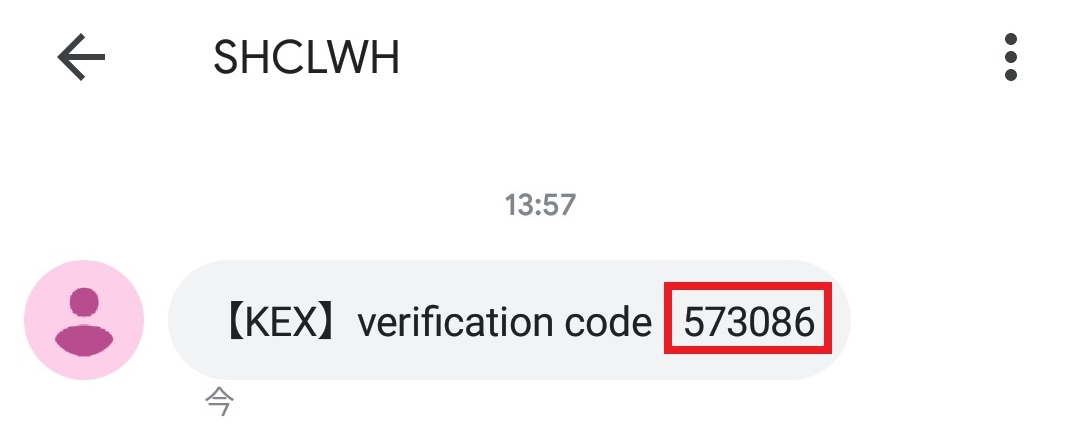
④携帯に届いたSMS Codeを入力し、「Submit」をクリックします。

⑤「Bind mobile number」の左側のアイコンが、赤→緑に変わればOKです。
続いて、Googleの二段階認証の設定です。「Google Authenticator(GA)」の「Bind」をクリックします。
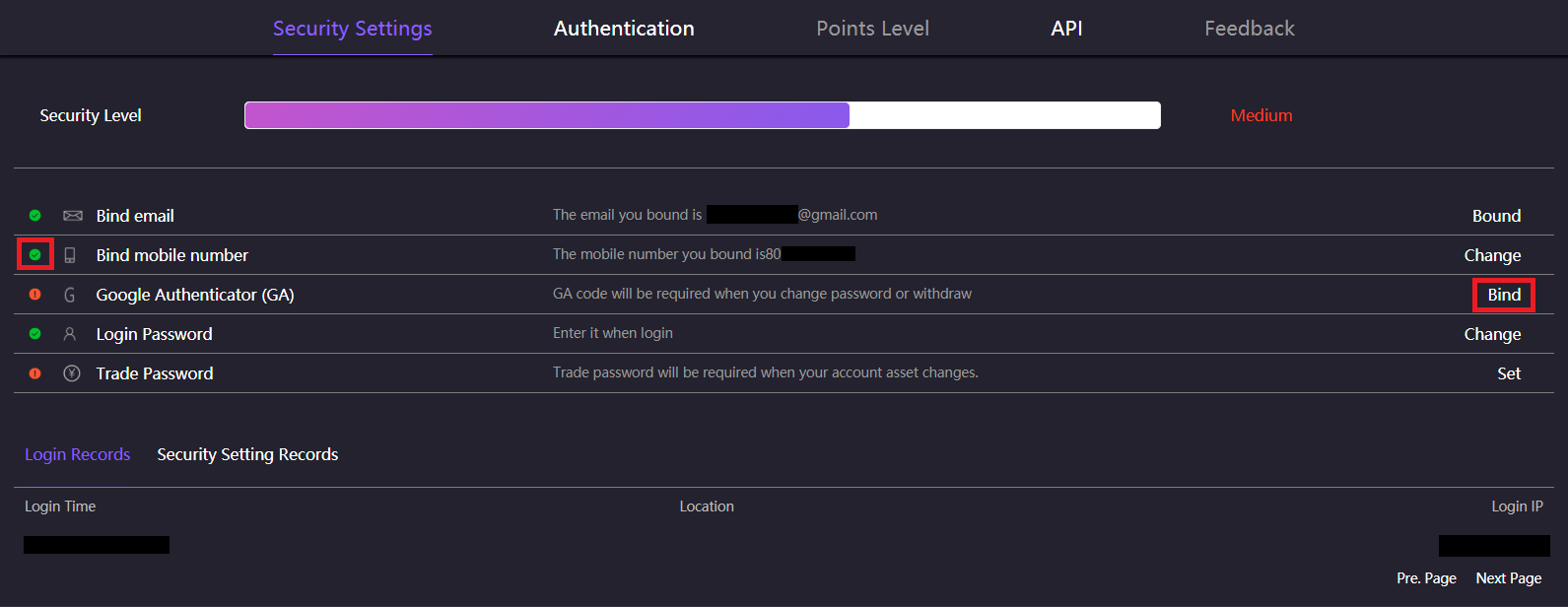
⑥Google二段階認証設定です。
(1)「Bind GA」のQRコードを、スマホのGoogle二段階認証アプリで読み取ります。
(2)「Key」コードは、(1)のQRコードが読み込めず、Google二段階認証アプリに手動入力する際に使用します。QRコードが問題なく読み込めた場合は使用しません。
(3)二段階認証アプリで読み取ったら、1分毎に6桁の認証コードが表示されるので、その6桁の数字を「GA code」に入力します。
(4)「Submit」をクリックします。
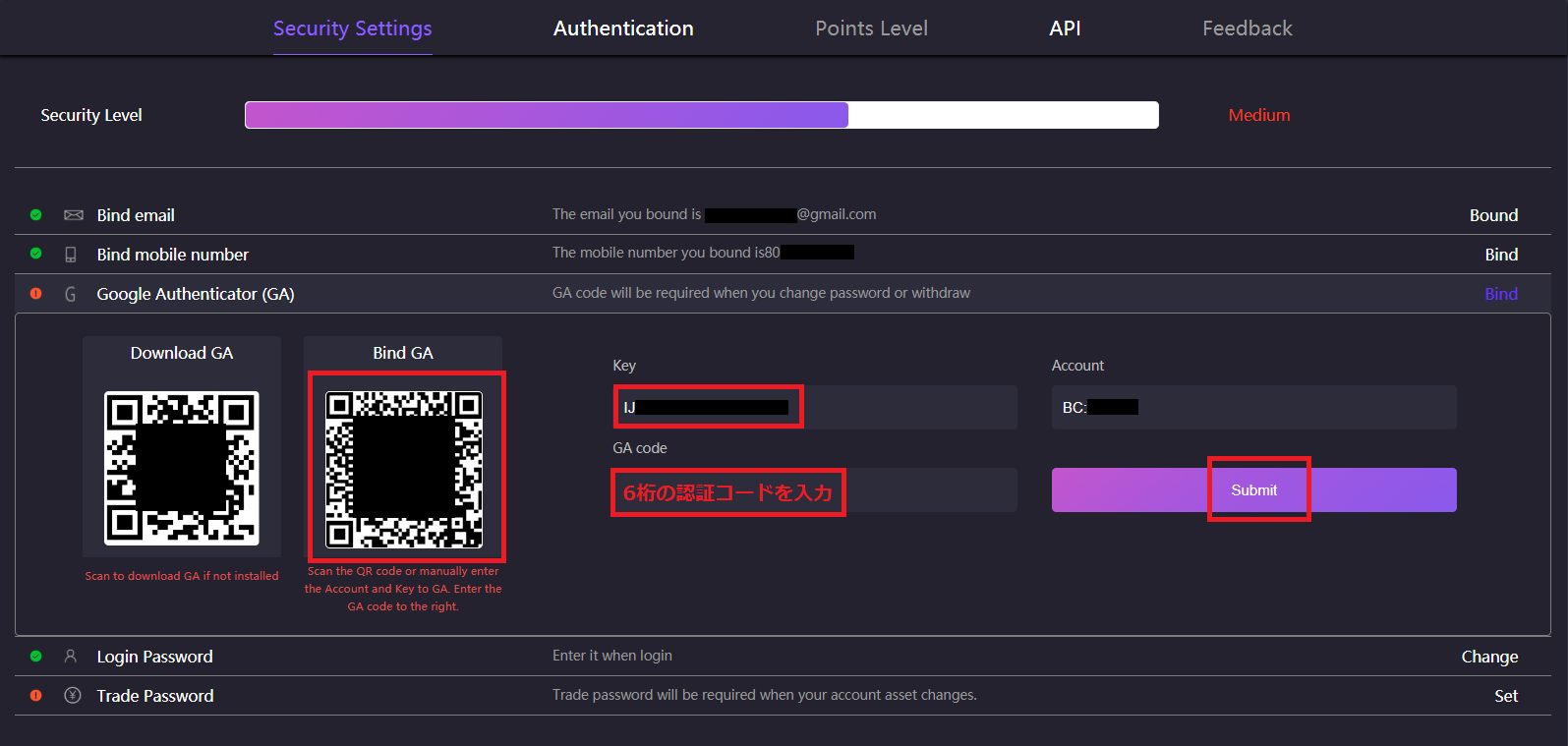
⑦「Google Authenticator(GA)」の左側のアイコンが、赤→緑に変わればOKです。
続いて、トレードパスワードの設定です。「Trade Password」の「Bind」をクリックします。

⑧「New trade password」「Confirm the new password」に同じパスワードを入力します。
※こちらは、ログインパスワードとは異なり、実際にコインを売買する時に入力する必要があるパスワードです。トレードパスワードは、ログインパスワードと同じパスワードは設定できません。
次に「Send」をクリックすると、携帯のSMSにメールが届きます。
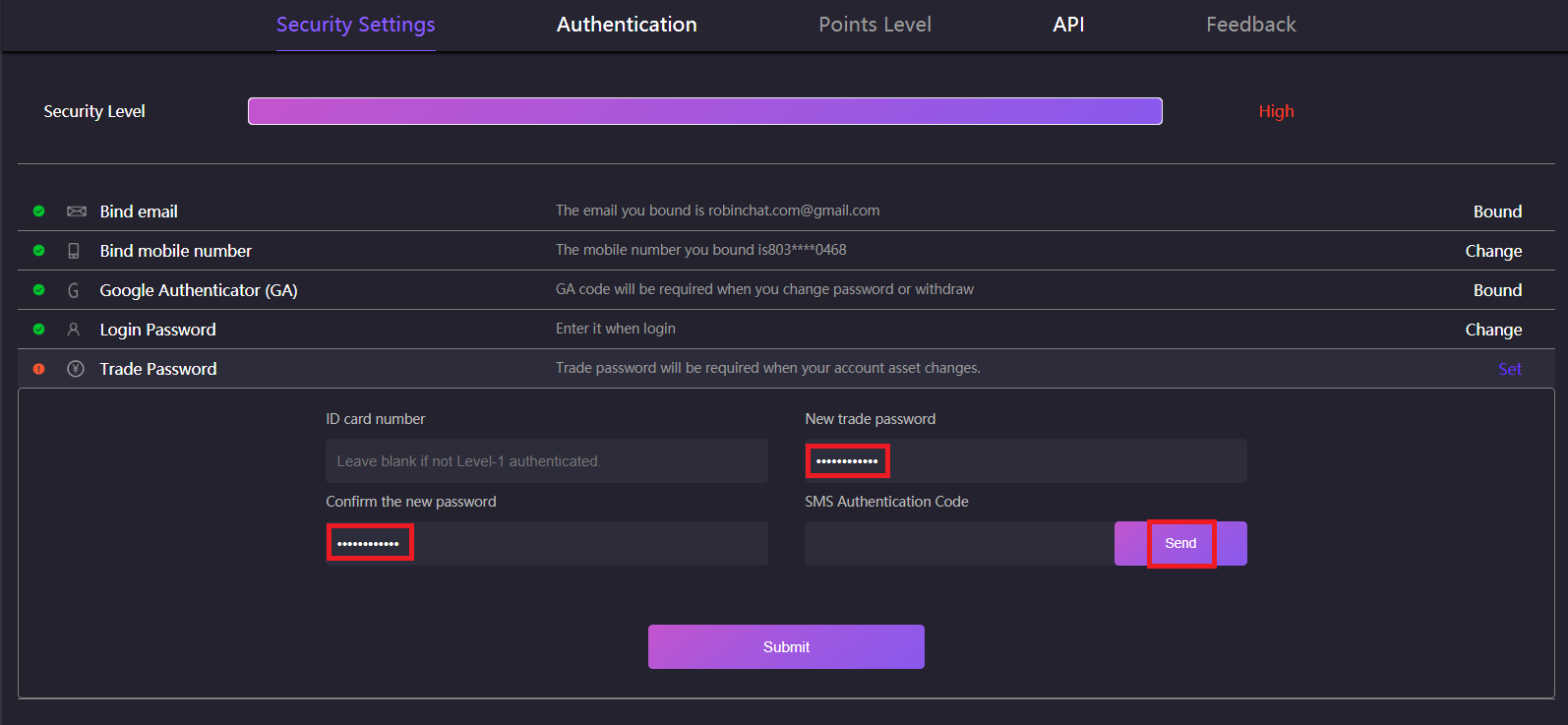
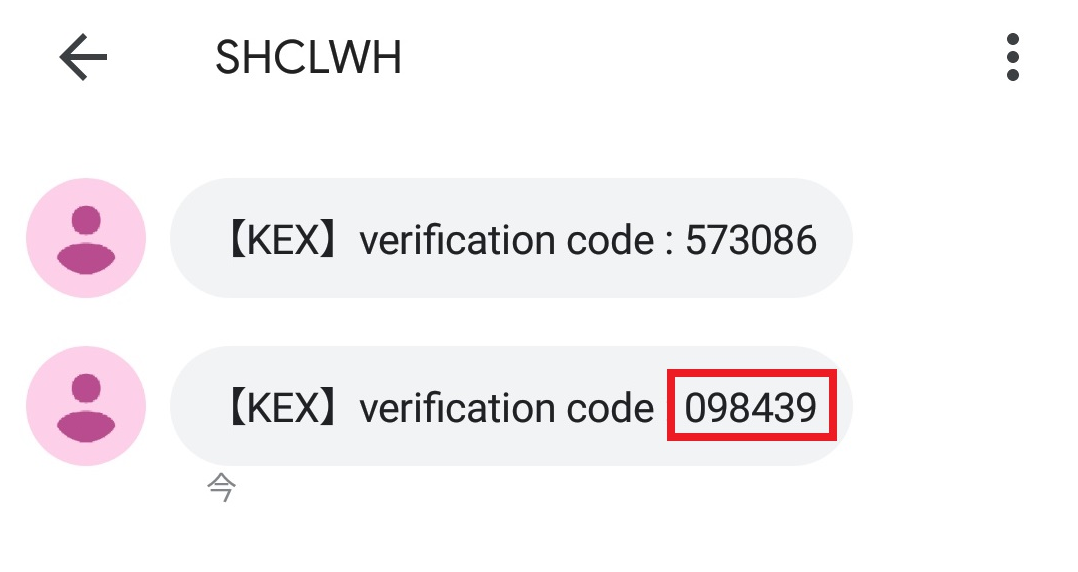
⑨最後に設定した「Trade Password」も含め、全てのアイコンが赤→緑になったら、セキュリティ設定は全て完了です。